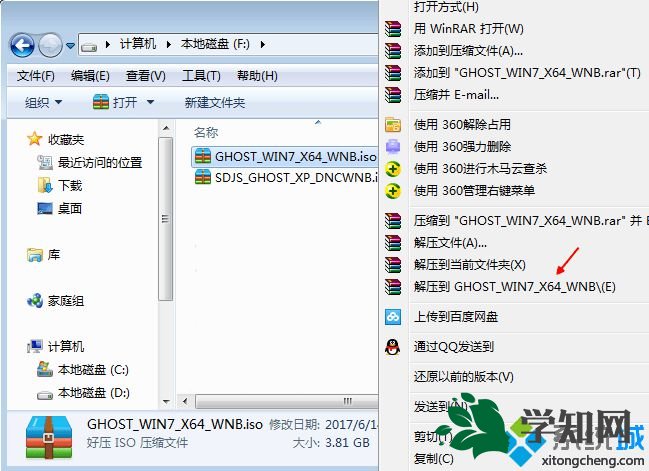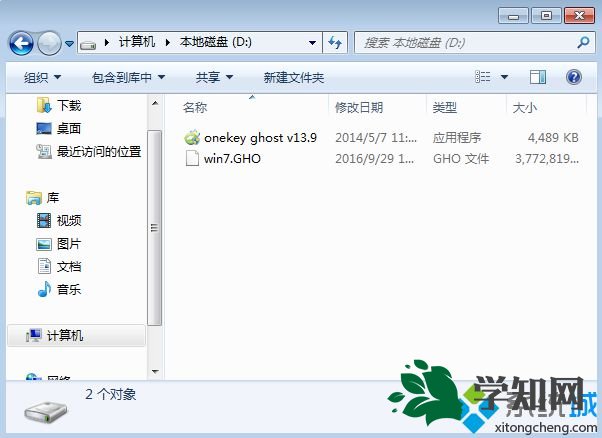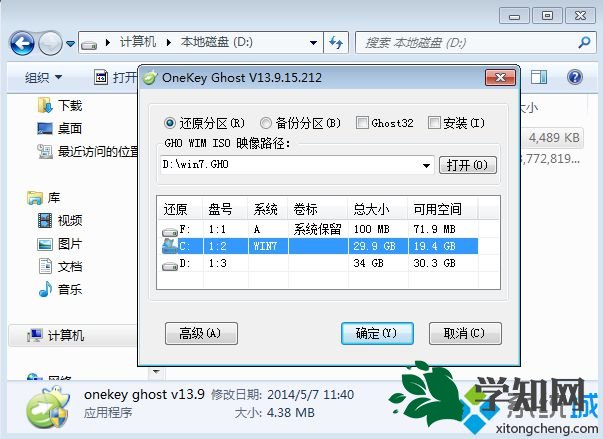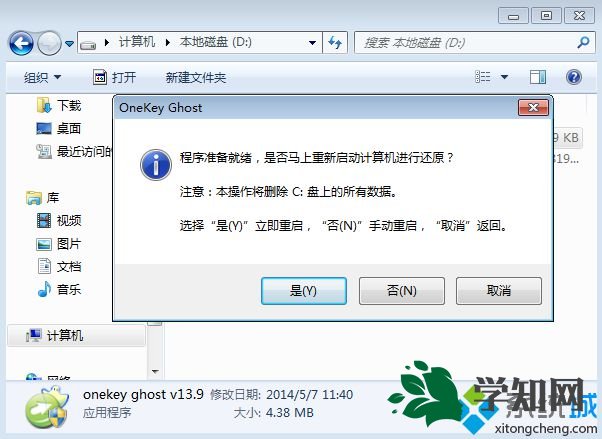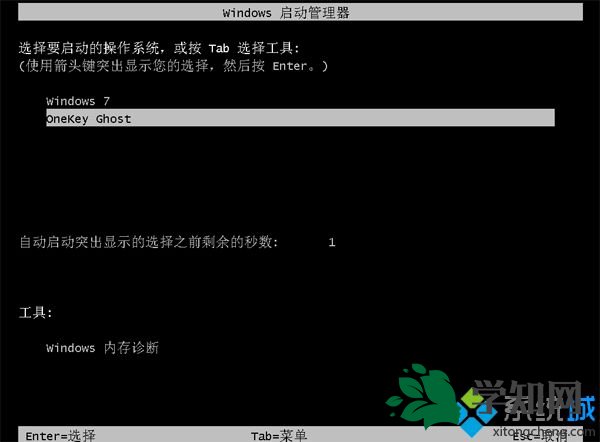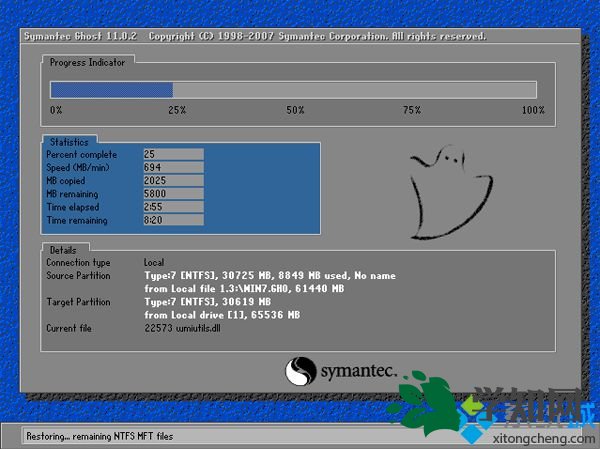硬盤有系統(tǒng)怎么直接
裝系統(tǒng)?硬盤裝系統(tǒng)是比較簡單的方法,我們都希望裝系統(tǒng)越簡單越好,只要
電腦系統(tǒng)還能正常運行,就可以直接用硬盤裝系統(tǒng)。下面跟 小編一起學(xué)習(xí)下硬盤有系統(tǒng)直接裝系統(tǒng)步驟。
操作須知: 1、僅限當(dāng)前系統(tǒng)可以正常啟動,如果電腦系統(tǒng)不能啟動,需要用
U盤安裝 2、一般電腦運行內(nèi)存2G及以下建議裝32位系統(tǒng),運行內(nèi)存4G及以上選擇64位系統(tǒng)
相關(guān)教程: 如何用u盤裝
html' target='_blank'>
windows7 64位旗艦系統(tǒng) nt6 hdd installer
硬盤安裝win7
系統(tǒng)教程 安裝系統(tǒng)時提示您還沒有指定ghost32/ghost64位置怎么解決
一、安裝準(zhǔn)備 1、備份C盤和桌面重要文件 2、系統(tǒng)下載:技術(shù)員聯(lián)盟ghost win7 64位旗艦硬盤版V2018.08 3、安裝工具下載:一鍵GHOST (OneKey GHOST)V13.9 4、解壓工具:WinRAR或好壓等解壓軟件
二、直接用硬盤裝系統(tǒng)步驟如下 1、下載系統(tǒng)
iso鏡像到本地,不要放桌面或C盤,右鍵使用WinRAR等工具解壓出來;
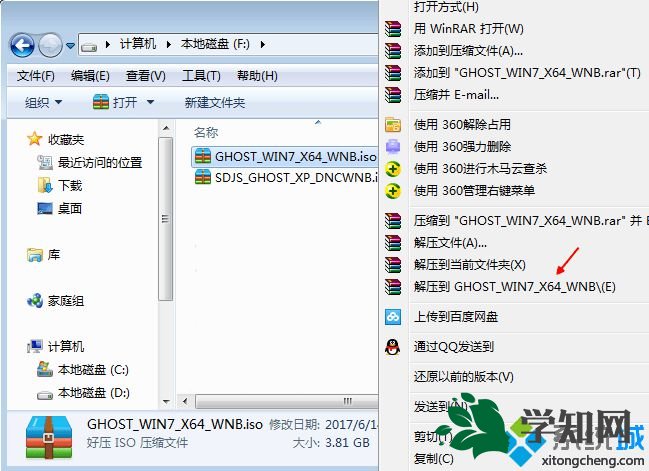
2、將win7.gho文件和One
key ghost工具放到同一目錄,比如D盤,不要放C盤或桌面;
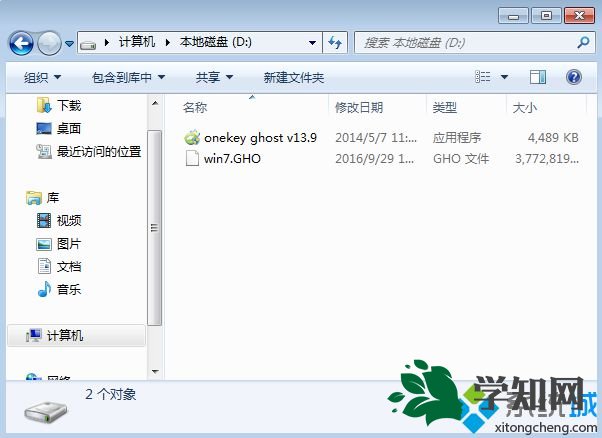
3、雙擊打開Onekey ghost安裝工具,選擇“還原分區(qū)”,GHO WIM ISO映像路徑選擇win7.gho文件,選擇安裝位置,比如C盤,或者根據(jù)磁盤容量判斷要安裝系統(tǒng)的磁盤,點擊確定,如果提示未指定ghost位置,查看相關(guān)教程提供的方法解決;
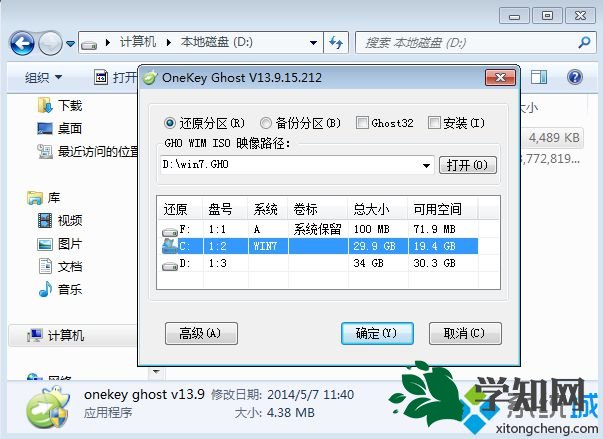
4、彈出提示框,確認沒有重要數(shù)據(jù)之后,點擊是,立即重啟進行
計算機還原,也就是裝系統(tǒng)過程;
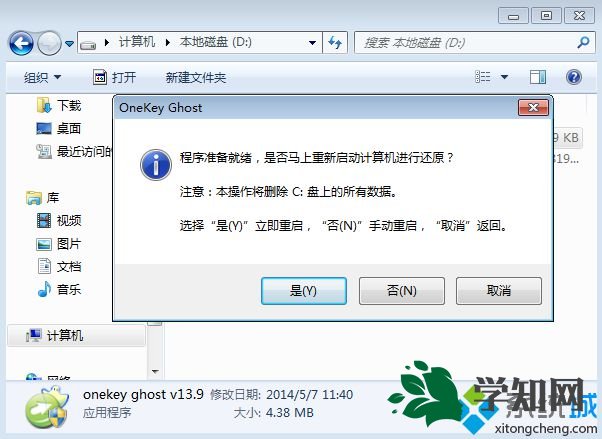
5、這時候
電腦重啟,開機啟動項多出Onekey Ghost,默認自動選擇Onekey Ghost進入安裝過程;
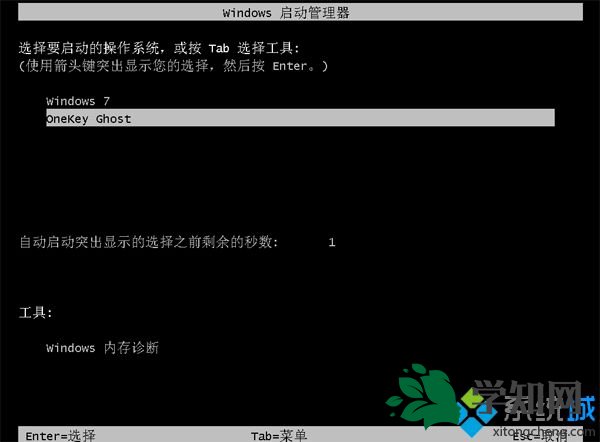
6、啟動進入到這個界面,執(zhí)行裝系統(tǒng)到C盤的操作,等待進度條完成;
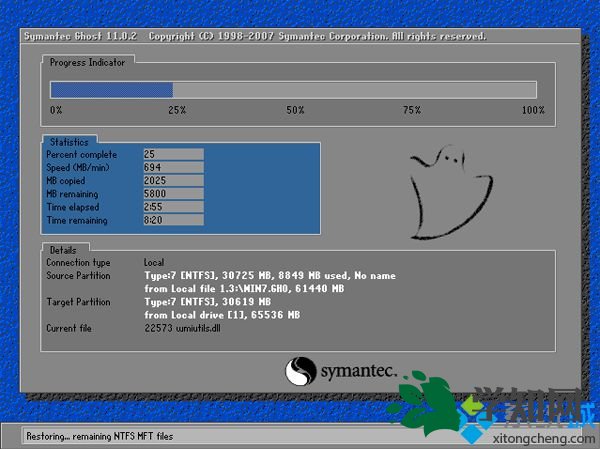
7、操作完成后,電腦自動重啟,繼續(xù)執(zhí)行系統(tǒng)驅(qū)動安裝、系統(tǒng)配置和激活過程;

8、安裝過程會自動重啟,在重啟進入全新
系統(tǒng)桌面后,系統(tǒng)安裝完成。

以上就是直接用硬盤裝系統(tǒng)的方法,安裝過程非常簡單,只要硬盤有系統(tǒng)且可以正常使用,就可以直接裝系統(tǒng)。
系統(tǒng)操作技巧鄭重聲明:本文版權(quán)歸原作者所有,轉(zhuǎn)載文章僅為傳播更多信息之目的,如作者信息標(biāo)記有誤,請第一時間聯(lián)系我們修改或刪除,多謝。